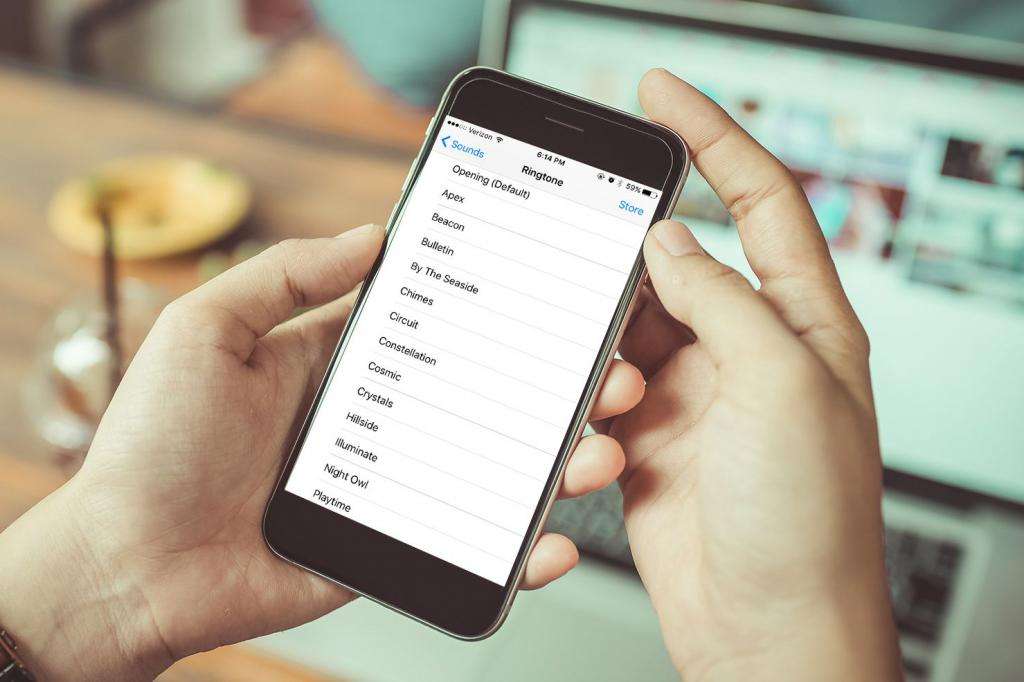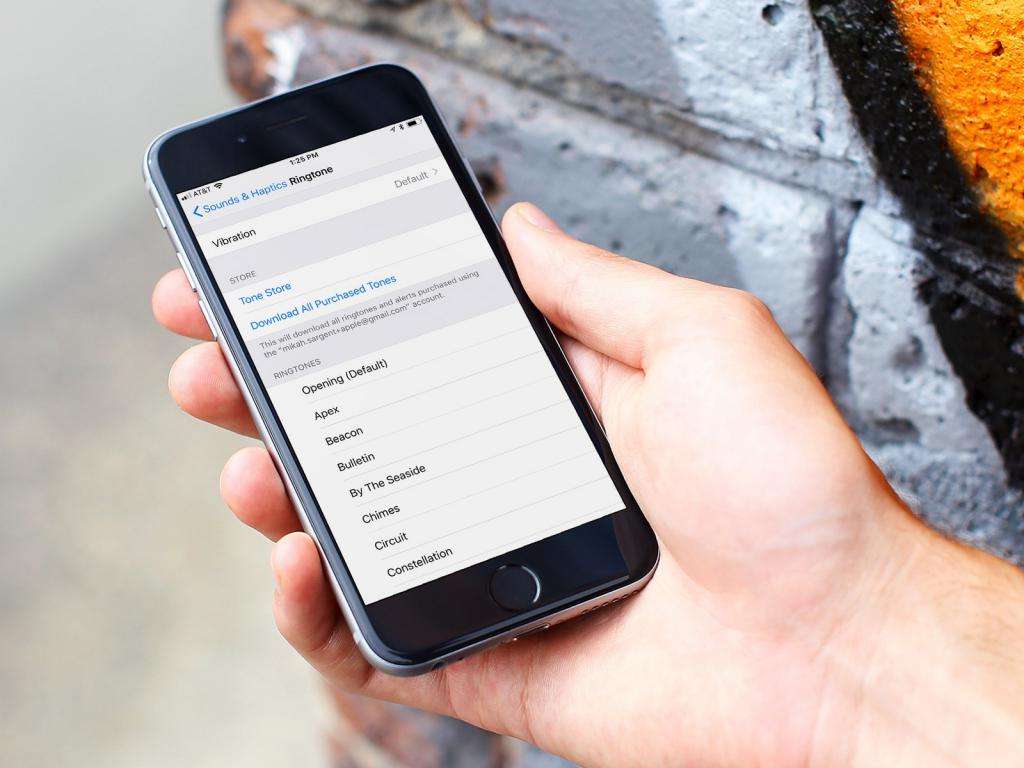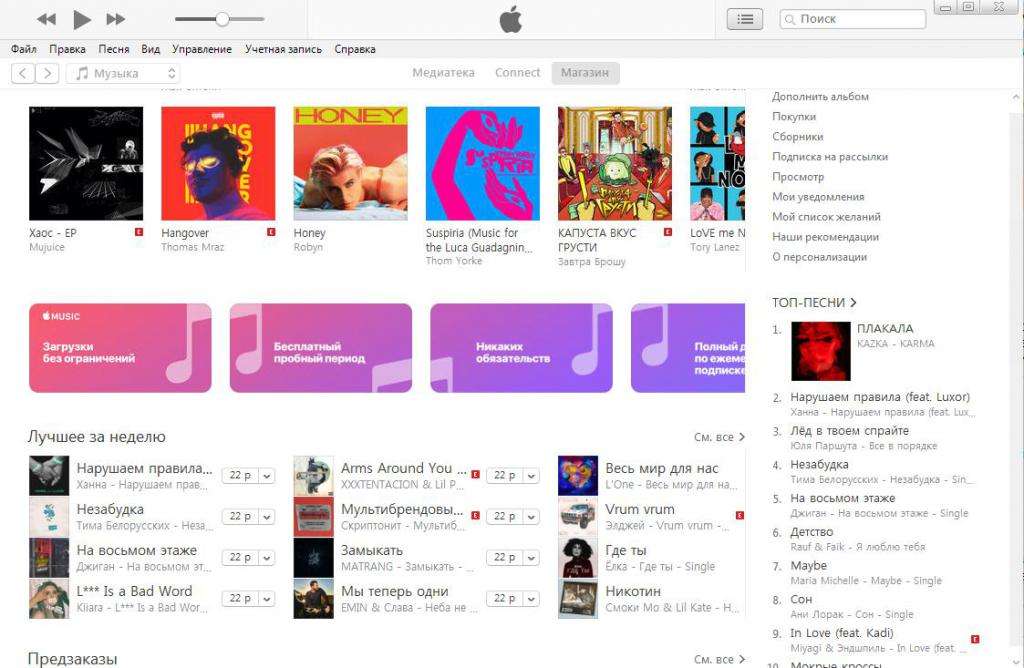При покупке нового телефона каждый настраивает его под себя: выбирает картинку на главном фоне, изменяет мелодию, которая будет играть во время звонка, устанавливает приложения и многое другое. Айфон, как и другие мобильные гаджеты, имеет предустановленное количество стандартных звуков. Любую из них можно поставить для оповещения различных событий, например СМС, уведомлений или входящих вызовов. Но многие предпочитают слушать во время звонка любимую мелодию. В айфоне установка сторонних звуков немного отличается от других телефонов. В этом процессе присутствуют некоторые нюансы. Получить подробную инструкцию, как поставить рингтон на айфон, а также узнать все возможные способы можно, прочитав данную статью.
 Вам будет интересно:Как следить за телефоном ребенка через телефон: лучшие приложения и способы
Вам будет интересно:Как следить за телефоном ребенка через телефон: лучшие приложения и способы
Методы установки
Существуют различные способы создания и установки рингтонов на свой телефон. В обычных смартфонах достаточно передать мелодию через Wi-Fi, перенести с компьютера через программу для синхронизации или просто скачать с интернета. Процесс создания и установки рингтона на звонок в айфонах немного отличается. Существует несколько способов для того, чтобы поставить понравившуюся мелодию на звонок в гаджетах компании Apple. Вы можете купить рингтон в магазине, создать его самостоятельно или воспользоваться стандартным приложением для синхронизации айфона и компьютера - iTunes.
Подготовка мелодии
 Вам будет интересно:Как сбросить "Андроид" с помощью кнопок?
Вам будет интересно:Как сбросить "Андроид" с помощью кнопок?
Как поставить рингтон на айфон и установить музыку на звонок? Для того чтобы телефон распознал и проигрывал отрывок песни во время вызова, сначала его необходимо преобразовать. Как известно, рингтоны в таких смартфонах должны быть специального формата – m4r. Такие файлы благодаря специальным методам сжатия данных имеют меньший размер. Кроме того, потери качества при сжатии минимальны. Именно поэтому они считаются лучшими рингтонами для телефонов iPhone.
Сторонние программы
Как установить любую мелодию на звонок iPhone? Один из способов заключается в использовании специальных приложений для редактирования музыкальных файлов. Это могут быть такие известные программы, как Wave Editor или Audacity. Любую из них можно бесплатно скачать в интернете. Откройте необходимый файл в программе, выберите понравившийся отрывок и обрежьте песню. После этого сохраните мелодию в формате MP3. Далее файл необходимо преобразовать M4R. Для этого также можно скачать стороннее приложение или же конвертировать онлайн на веб-сайте.
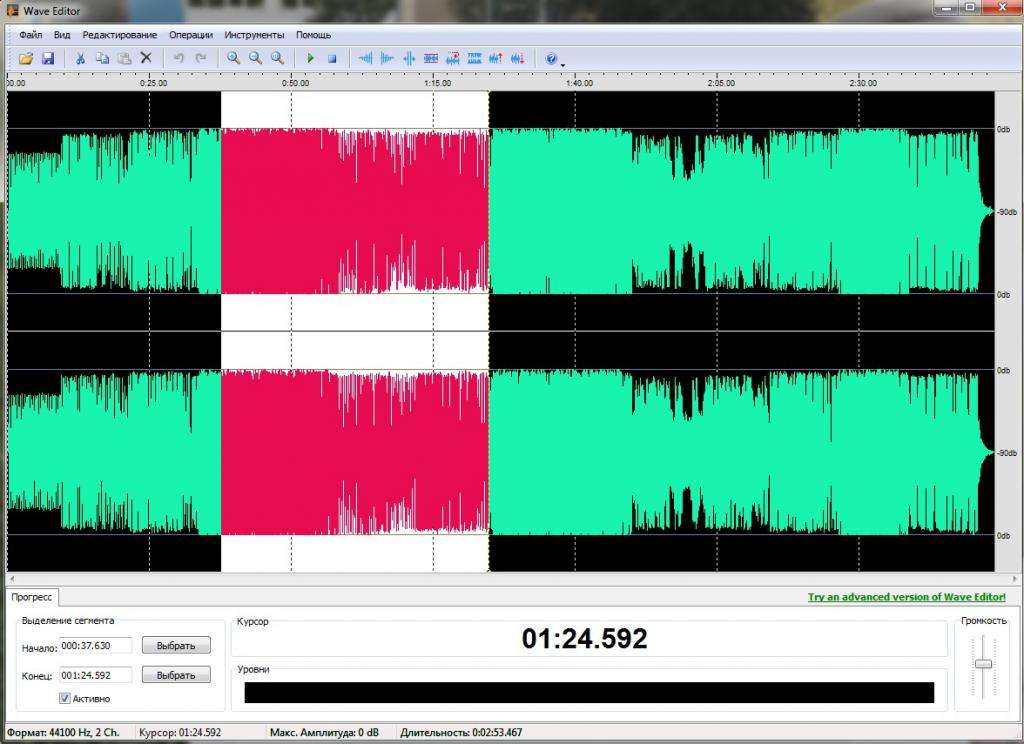
Также можно пойти более простым путем. В этом случае необходимо скачать программу, которая может создавать и преобразовывать рингтоны в требуемый формат для айфона. Например, NowSmart Cut. Она также бесплатна и доступна для скачивания. После того как мелодия создана и преобразована, ее необходимо перенести в телефон.
Поиск в интернете
Как поставить рингтон на айфон через iTunes? Если вы не хотите тратить время на нарезку и конвертирование мелодии, можно скачать готовый рингтон в формате m4r. Для этого выполните следующие шаги:
- Создайте соответствующий запрос в поисковой системе.
- Прослушайте и выберите понравившийся отрезок.
- Скачайте музыкальный файл.
- Затем перенесите звук в iTunes и сохраните в айфоне.
Синхронизация телефона
Ранее, в более старых версиях iTunes, для того чтобы айфон распознал рингтон, нужно было совершать большое количество действий. Сейчас же с обновлением эти шаги выполнять больше нет необходимости. Для добавления уже преобразованной мелодии в айфон рекомендуется сделать следующее:
- Открыть iTunes.
- Подключить телефон через USB-кабель или по Wi-Fi.
- Перейти во вкладку "Звуки" в открывшемся меню телефона в программе.
- Перенести готовый звуковой файл, зажав правую клавишу мыши.
После выполнения этих действий выбранная мелодия появится в списке рингтонов телефона.
Покупка мелодии
Как поставить рингтон на айфон через iTunes? Если вы не хотите устанавливать один из стандартных звуков, имеющихся в айфоне по умолчанию, данный способ может быть простым и полезным. В магазине iTunes Store есть огромный каталог мелодий, созданных как профессионалами, так и любителями. Скачав одну из них, вы можете изменить свой рингтон на 8-битное исполнение любой понравившейся песни. Например, Game of Thrones theme или рок-баллады Hedwig's Theme из серии Гарри Поттера.
Для того чтобы купить рингтон, запустите iTunes и перейдите во вкладку “Магазин”. Далее вы увидите отсортированные мелодии, выберите понравившуюся и осуществите покупку. Стоимость такого рингтона невелика.
ITunes
Однако если у вас нет желания платить за 40-секундный отрывок песни, существует способ добавить новые звуки на свой телефон совершенно бесплатно. Как поставить рингтон для iPhone с помощью iTunes? Для этого придется использовать программу, установленную на компьютере. В ней вы сможете добавить необходимую понравившуюся мелодию, преобразовать в рингтон и впоследствии установить на звонок. Ниже рассмотрим несколько способов, как поставить рингтон на айфон через iTunes в зависимости от версии программного обеспечения. Чтобы узнать, какой релиз программы установлен на вашем компьютере, необходимо нажать контекстное меню "Справка" и выбрать пункт "О программе iTunes".
Создание звукового файла
Как поставить рингтон на айфон через iTunes? Вы можете преобразовать любую песню или аудиоклип в рингтон, выполнив несколько простых шагов. Вот подробная инструкция, как поставить рингтон на айфон через iTunes:
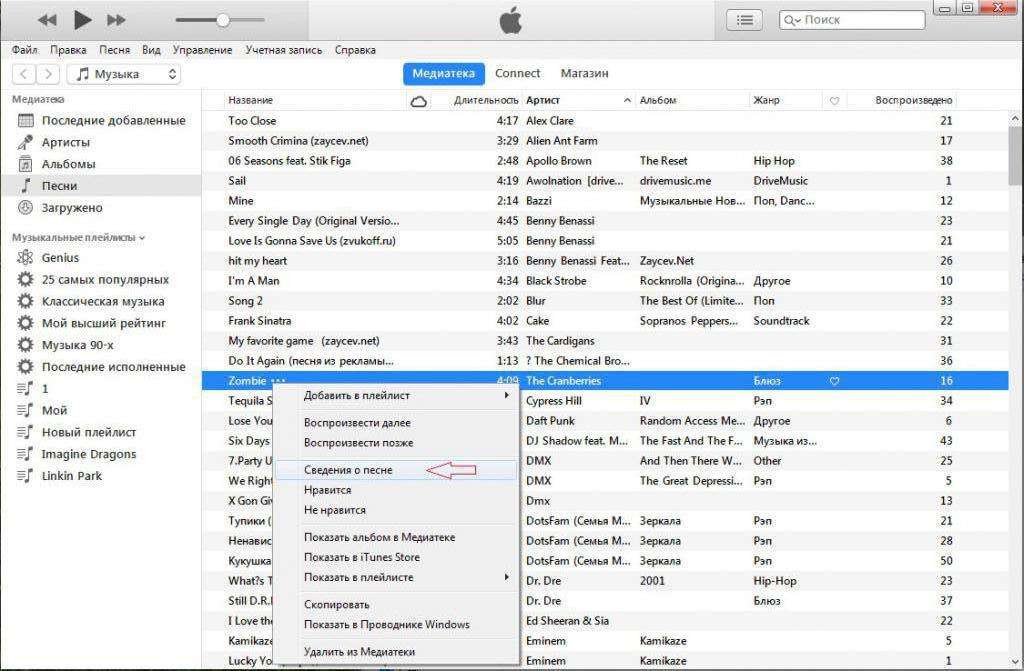
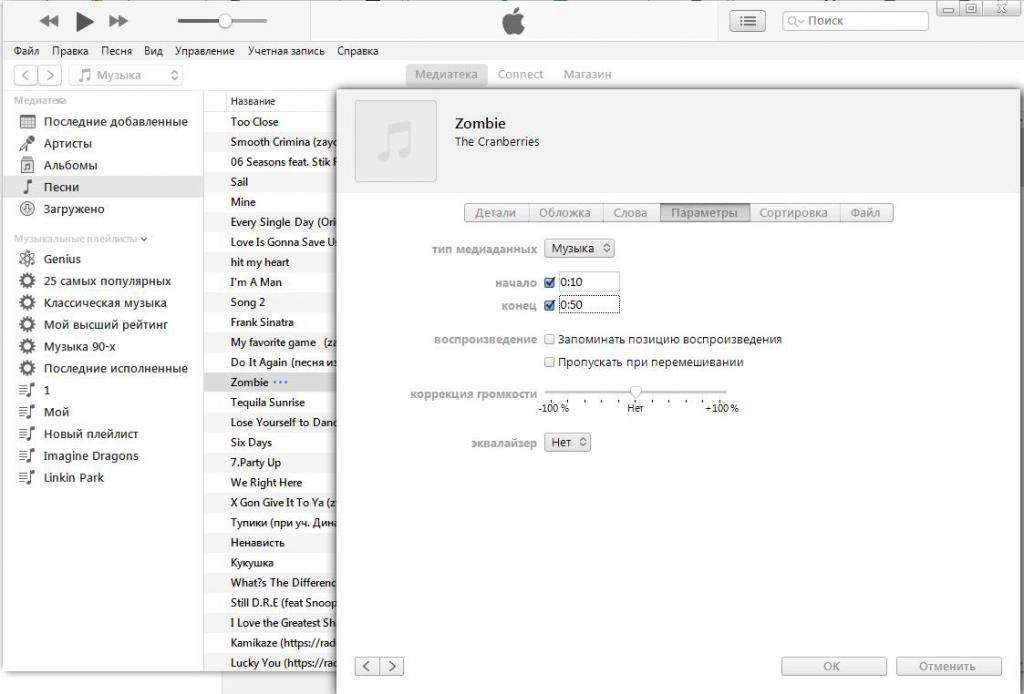
В заключение
Многие пользователи, приобретая айфон, не хотят устанавливать новые мелодии вместо стандартных рингтонов, так как думают, что это сложно и трудоемко. На самом деле, как следует из вышесказанного, способов достаточно много. И если разобраться, то сложного в этом процессе ничего нет. Выбрать наиболее приемлемый для себя не составит труда. Решите ли вы создавать рингтоны самостоятельно в iTunes, воспользуетесь ли сторонними программами, скачаете в интернете или приобретете в магазине готовую мелодию, неважно. Вне зависимости от выбранного метода, по итогу вы сможете осуществить задуманное и наслаждаться красивой мелодией во время входящего вызова. А ознакомившись с данной статьей, теперь вы знаете все способы, как поставить рингтон на айфон через iTunes.